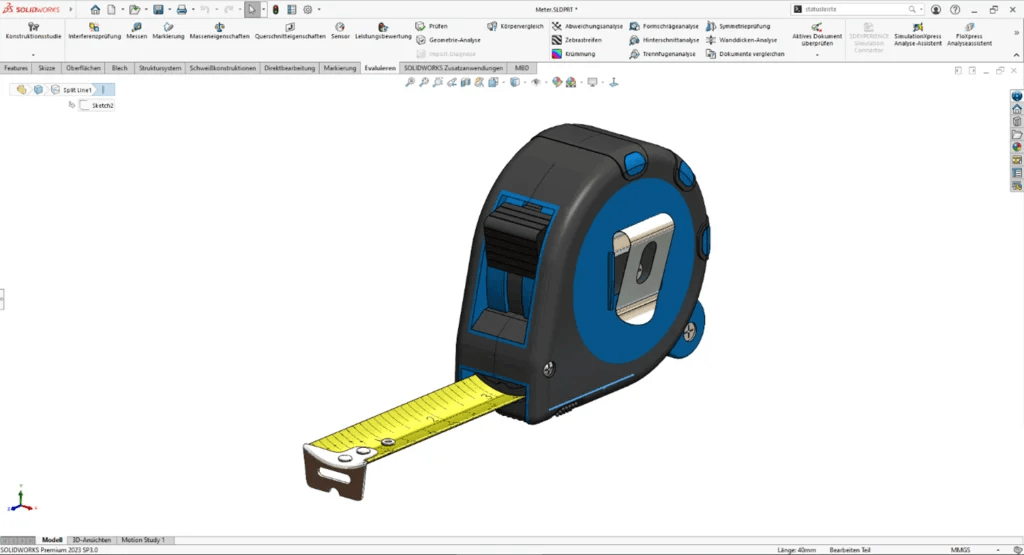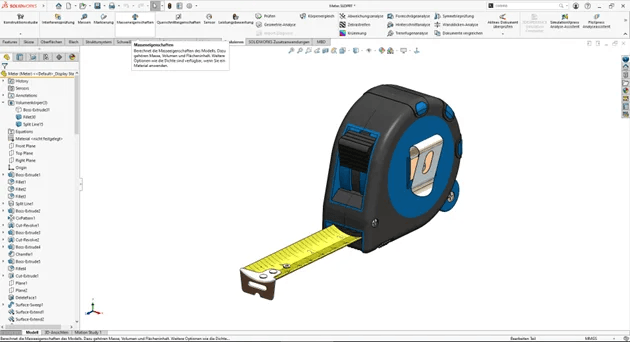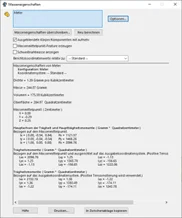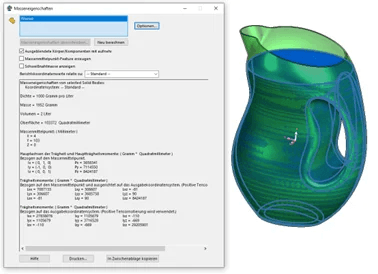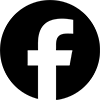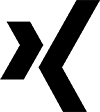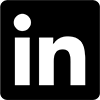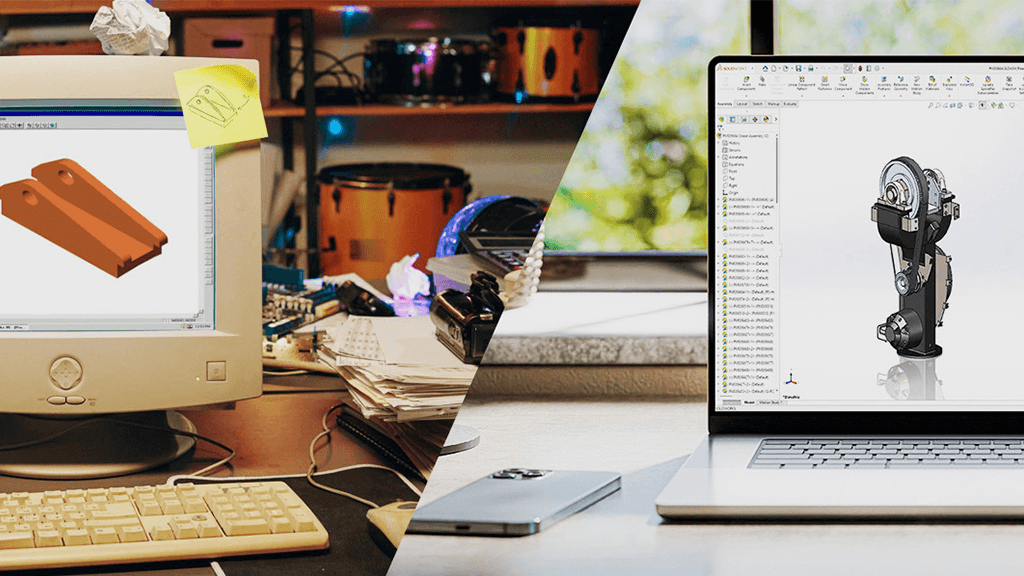SOLIDWORKS messen: Volumen, Winkel, Länge & mehr.

Messen ohne das Werkzeug Messen in SOLIDWORKS.
Das Wichtigste zuerst: in den meisten Fällen ist das Aufrufen des Befehls „Messen“ im SOLIDWORKS nicht erforderlich. Informationen wie Abstand, Länge, Position, Durchmesser oder Winkel erhalten Sie direkt als Messergebnis in der Statusleiste von SOLIDWORKS. Beim Auswählen einer Kante im Modell erscheint die Länge direkt in der Statusleiste.
Werkzeug Messen in SOLIDWORKS.
Sollte die Information aus der Statusleiste nicht ausreichen, kann auf das Werkzeug „Messen“ zurückgegriffen werden. Der Zugriff erfolgt über den CommandManager, Registerkarte „Evaluieren“ oder den Shortcut „M“ (SOLIDWORKS Standardkonfiguration).
Im Dialogfenster „Messen“ können verschiedene Einstellungen getroffen werden, um die Anzeige und Informationen zu beeinflussen. Die ersten 3 drei Schaltflächen sind die Wichtigsten.
Diese Einstellung dient zur Definition von Messergebnissen bei Durchmessern, Bögen oder Kreisen – also der Abstand zwischen Mittelpunkten (Standardeinstellung) oder den maximalen bzw. den minimalen Abstand der Kreiselemente.
Alle Einstellungen rund um die Einheiten und Genauigkeit beim Messen in SOLIDWORKS kann über diese Option eingestellt werden. Dabei können unter anderem Maßeinheiten von Mikrometer über Meter bis hin zu Zoll als Einheiten für das Messergebnis eingestellt werden. Nicht zu vergessen die Dezimalstellen – bis 8 nach dem Komma – werden hier definiert. Diese Einstellung wirkt sich auch auf die Anzeige der Messergebnisse in der Statusleiste von SOLIDWORKS.
Diese Einstellung bietet die Möglichkeit neben dem direkten Abstandsmaß der gewählten Elemente, auch die XYZ-Maße im Grafikbereich darzustellen.
Vorsicht ist bei der Option „Punkt-zu-Punkt“ geboten. Ist diese Option aktiv, werden die Klickpunkte im Grafikbereich für die Messung genutzt und kann bei ungewollter Nutzung zu Messfehlern führen.
Bei aktiviertem Werkzeug „Messen“ im SOLIDWORKS können einzelne Elemente wie Flächen, Kanten oder Punkte gemessen werden. Die wichtigsten Maßangaben, werden direkt im Grafikbereich angezeigt, z.B. der Durchmesser, die Fläche oder der Umfang einer Bohrung. Im Dialogfeld Messen werden weitere Ergebnisse – je nach Auswahl – dargestellt. So erhält man Informationen zum Winkelmaß, Sehnenlänge, Bogenlänge, Radius oder die Flächengröße und Umfang einer Fläche. Auch die Auswahl mehrerer Flächen oder Kanten ist möglich. Als Ergebnis wird dabei immer die Summe dargestellt.
Tipp: Nach einer erfolgreichen Messung kann in den leeren Grafikbereich geklickt werden, das Dialogfeld Messen im SOLIDWORKS wird geleert und es kann direkt eine weitere Messung ausgeführt werden.
Volumen messen im SOLIDWORKS.
Viele vermuten das Messen vom Volumen im gleichen Werkzeug „Messen“ in SOLIDWORKS. Das Volumen lässt sich allerdings im Werkzeug „Masseneigenschaften“ ermitteln.
In diesem Dialogfeld werden neben dem Volumen des Körpers, Teils oder auch einer Baugruppe weitere relevante Informationen bereitgestellt, wie z.B. das Gewicht, der Massenmittelpunkt oder Gesamtoberfläche des Models. Über die Optionen können die Einheiten der Masse, Länge und Volumen definiert werden.
Um den Volumen (Inhalt) eines Behältnisses zu ermitteln bedarf es einer kleinen Vorbereitung. Ein hohler Grundkörper ist die erste Voraussetzung für die Ermittlung. Über das Feature Wandung, lässt es sich schnell realisieren. Im zweiten Schritt wird eine Ebene erstellt, die den Füllstand simuliert.
Mit dem Feature „Schneiden“ und der Auswahl des Körpers und der Ebene lässt sich nun der Inhalt des Behältnisses ermitteln. Die Option „interne Bereiche erstellen“ wählen und Schaltfläche Schneiden tätigen.
Im Anschluss nur den neu erstellten Volumen vorauswählen und in die Masseneigenschaften wechseln. Durch die Vorauswahl wird gewährleistet, nur das Füllvolumen zu berechnen. Als Volumeneinheit wurde in diesem Beispiel Liter gewählt.
SOLIDWORKS Winkel messen.
In SOLIDWORKS können Sie Winkel zwischen verschiedenen Elementen Ihres Modells messen. Hier ist eine Möglichkeit, dies zu tun:
Klicken Sie auf „Werkzeuge“ in der oberen Menüleiste.
Wählen Sie “Beziehungen” aus dem Dropdown-Menü.
Klicken Sie auf “Winkel”.
Klicken Sie auf die beiden Elemente, zwischen denen Sie den Winkel messen möchten. Diese können beispielsweise Kanten, Linien oder Oberflächen sein.
Der gemessene Winkel wird im Eigenschaftenfenster angezeigt.
Alternativ können Sie auch das Winkelmesswerkzeug verwenden:
Klicken Sie auf „Ansicht“ in der oberen Menüleiste.
Wählen Sie “Messwerkzeuge” aus dem Dropdown-Menü.
Klicken Sie auf “Winkel”.
Wählen Sie die beiden Elemente, zwischen denen Sie den Winkel messen möchten.
Der gemessene Winkel wird angezeigt.
Es gibt auch eine Möglichkeit, Winkel mit dem Measure-Tool zu messen:
Klicken Sie auf “Werkzeuge” in der oberen Menüleiste.
Wählen Sie “Evaluate” (Bewerten) aus dem Dropdown-Menü.
Wählen Sie “Measure” (Messen).
Klicken Sie auf die beiden Elemente, deren Winkel Sie messen möchten.
Der gemessene Winkel wird im Messdialogfeld angezeigt.
Ja, in SOLIDWORKS gibt es ein Lineal-Werkzeug. Es ermöglicht Benutzern, Entfernungen und Abmessungen innerhalb des Modellierungsbereichs zu messen. Um das Lineal-Werkzeug in SOLIDWORKS zu verwenden, gehen Sie einfach wie folgt vor:
Klicken Sie auf “Ansicht” in der oberen Menüleiste.Wählen Sie “Lineal” aus dem Dropdown-Menü.Bewegen Sie den Mauszeiger über den Bereich, den Sie messen möchten. Die Entfernung wird in der Statusleiste am unteren Rand des SOLIDWORKS -Fensters angezeigt.
Das Lineal-Werkzeug ist besonders nützlich, wenn Sie Abmessungen oder Entfernungen in Ihrem Modell überprüfen müssen.
In SOLIDWORKS gibt es keinen spezifischen Shortcut, um das Lineal-Werkzeug direkt zu aktivieren. Allerdings gibt es einen Shortcut, um schnell die Messwerkzeuge zu aktivieren, einschließlich des Lineals. Standardmäßig ist der Shortcut:
Drücken Sie die “Leertaste” auf Ihrer Tastatur und halten Sie sie gedrückt.
Während Sie die Leertaste gedrückt halten, wird das Messwerkzeug aktiviert. Dadurch können Sie dann das Lineal verwenden, um Entfernungen im Modell zu messen.